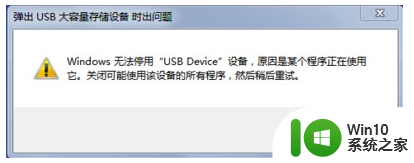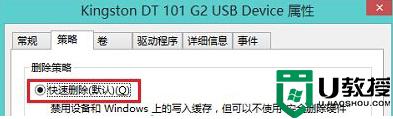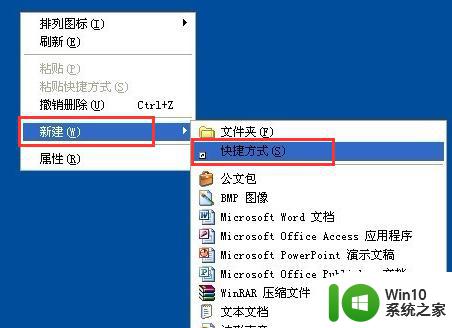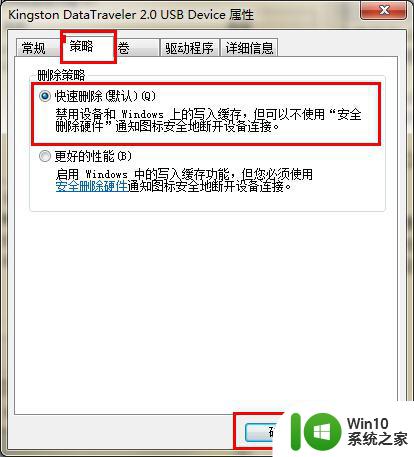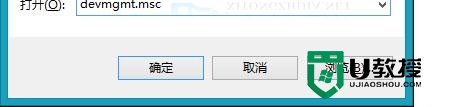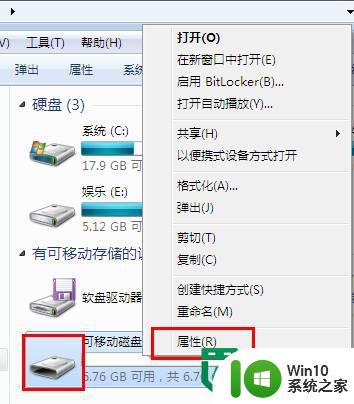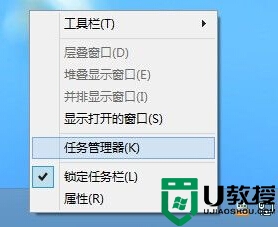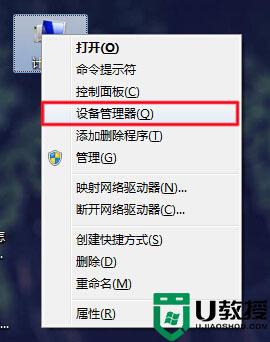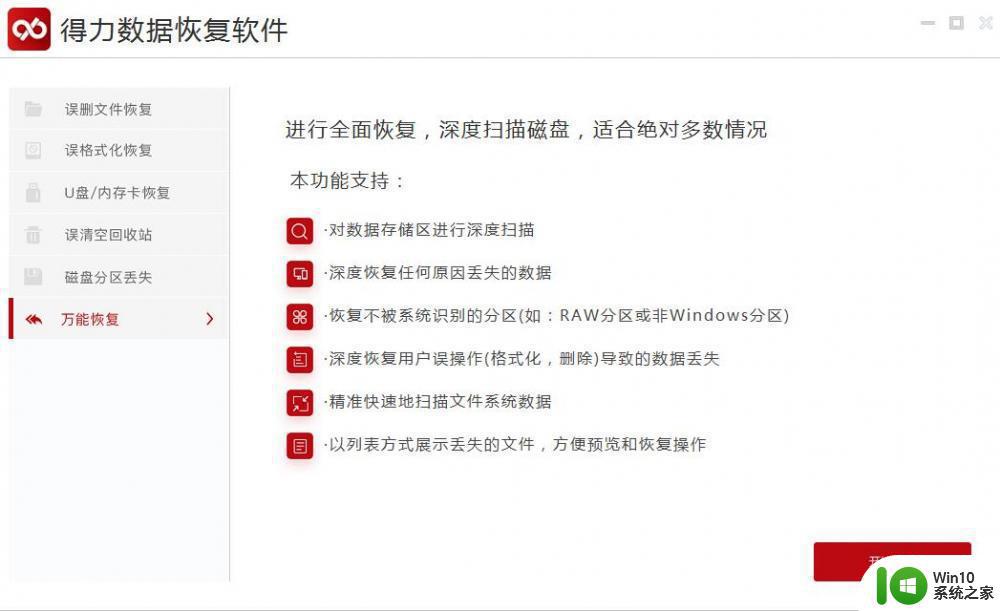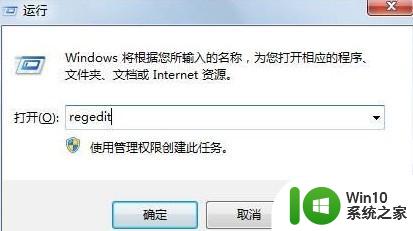win8.1系统不用安全删除硬件就能直接拔除U盘的设置方法 Win8.1系统如何设置可以直接拔出U盘而不用安全删除
更新时间:2024-04-06 08:37:47作者:yang
在使用Win8.1系统时,有时候我们会忘记或者觉得麻烦去进行安全删除硬件的操作,直接拔出U盘,Win8.1系统提供了一个设置方法,可以让我们直接拔出U盘而不用进行安全删除。这个设置方法能够方便我们的使用,避免了一些不必要的麻烦。接下来我们就来详细介绍一下Win8.1系统如何设置可以直接拔出U盘的方法。
操作方法:
1、按下组合键“Win+R”打开运行窗口,输入“devmgmt.msc”来打开设备管理器;
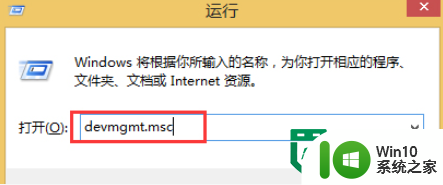
2、点开“磁盘驱动器”项目,点击选中自己的U盘后,单击鼠标右键菜单,在里面选择“属性”;
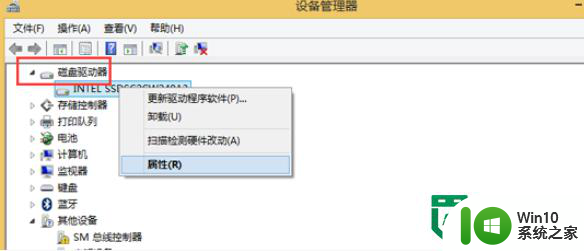
3、在U盘属性对话框,点击切换到“策略”选项卡,点击选中“快速删除”。
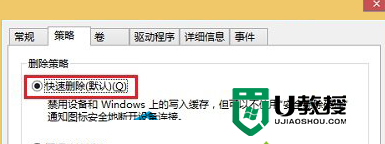
以上就是win8.1系统不用安全删除硬件就能直接拔除U盘的设置方法的全部内容,有遇到这种情况的用户可以按照小编的方法来进行解决,希望能够帮助到大家。